Як увімкнути/вимкнути режим інкогніто в браузерах iPhone
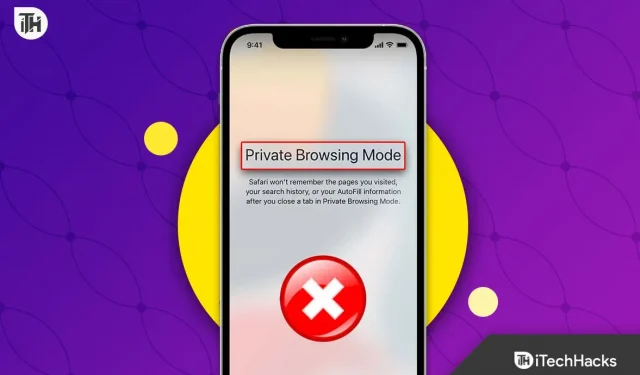
Safari був запущений у режимі анонімного перегляду ще в 2005 році. На той час це була революційна функція, яка захопила ринок браузерів штурмом, а потім Safari швидко припинив підтримку будь-яких пристроїв, крім Apple. Однак Google Chrome швидко прийняв це і запустив режим анонімного перегляду в 2008 році. Однак режим анонімного перегляду став головним болем для батьків, оскільки залишається невідомим, що роблять їхні діти. Ось наш посібник із вимкнення режиму анонімного перегляду на вашому iPhone.
Зміст:
- 1 Про режим анонімного перегляду на iPhone
- 2 кроки, щоб вимкнути режим анонімного перегляду в браузері iPhone
- 3 Як увімкнути приватний перегляд на iPhone
- 4 Як переглянути та очистити приватну історію веб-перегляду на iPhone?
- Чи варто вимикати режим анонімного перегляду на вашому iPhone?
Про режим інкогніто на iPhone
На відміну від таких браузерів, як Google Chrome і Firefox, Safari для iPhone не має такого поняття, як інкогніто, крім приватного перегляду. Приватний перегляд загалом схожий на анонімний, але набагато безпечніший. Навіть файли cookie та кеш не відстежують те, що було зроблено раніше.
Хоча приватний режим вимкнено за замовчуванням, якщо хтось його ввімкнув, ви можете вимкнути його, виконавши кілька кроків.
Кроки для вимкнення режиму анонімного перегляду в браузері iPhone
Ось кроки, які слід виконати, якщо ви хочете вимкнути приватний перегляд на iPhone:
- Відкрийте «Налаштування» та натисніть «Час екрана».
- Тепер натисніть «Обмеження вмісту та конфіденційності».
- Знову натисніть «Обмеження вмісту».
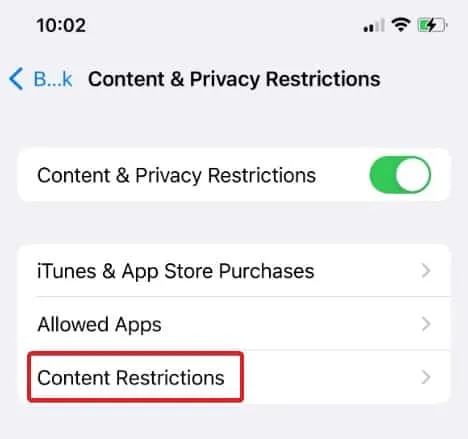
- Тепер нижче ви побачите веб-вміст. Натисніть на нього.
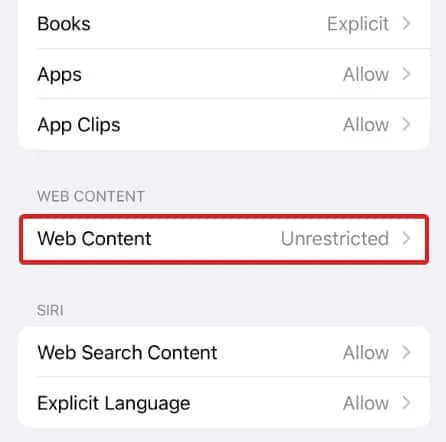
- Тепер виберіть один із варіантів: Обмежити веб-сайти для дорослих або Лише дозволені веб-сайти.
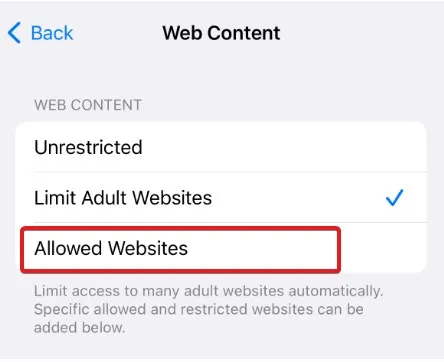
Як випливає з назви, якщо ви виберете «Обмежити веб-сайти для дорослих», ваша дитина чи будь-хто, хто має доступ до вашого телефону, не зможе відкривати веб-сайти для дорослих. А наступне, «Лише дозволені веб-сайти», означає, що ви можете відкривати лише законні веб-сайти, такі як наш або щось на кшталт Facebook, Twitter чи будь-якого іншого.
Як увімкнути приватний перегляд на iPhone
Як ми вже згадували раніше, приватний перегляд вимкнено за замовчуванням. Тож тепер, коли у вас із собою iPhone і нікого немає вдома, настав час увімкнути приватний перегляд і розслабитися. Виконайте такі дії, щоб зробити те саме:
- Відкрийте «Налаштування» та натисніть «Час екрана».
- Тепер натисніть «Обмеження вмісту та конфіденційності».
- Знову натисніть «Обмеження вмісту».
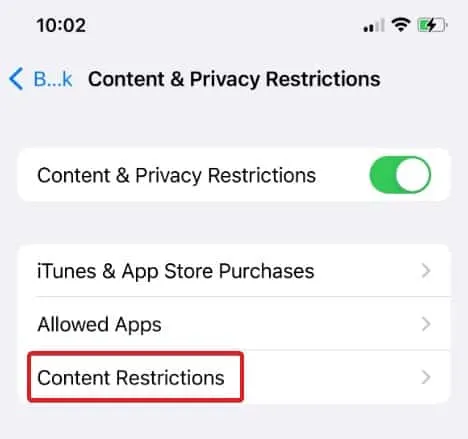
- Після цього натисніть «Веб-вміст».
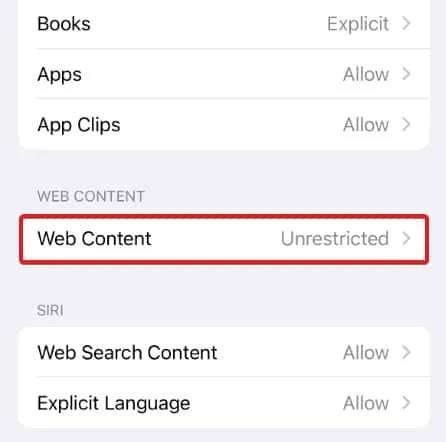
- Натисніть Unlimited/Необмежено.

- Відкрийте Safari та натисніть «Вкладки».
- Перейдіть на приватне та натисніть Готово.
Як переглянути та очистити історію приватного перегляду на iPhone?
Що ж, тепер, коли ви закінчили переглядати те, що ви хотіли, ви можете розглянути можливість переглянути історію та очистити її. Хоча ви можете переглядати приватну історію веб-перегляду, ви бачите лише назви веб-сайтів, а не URL-адреси.
Наприклад, ви можете бачити назву iTechHacks, але не https://www.itechhacks.com. Отже, ось як ви можете переглянути свою особисту історію веб-перегляду:
- Відкрийте налаштування.
- Прокрутіть вниз і натисніть Safari.
- Знову прокрутіть трохи вниз і натисніть «Додатково».
- Тепер натисніть «Дані веб-сайту».
Тут ви зможете побачити всі веб-сайти, відвідані в звичайному та приватному режимах перегляду. Якщо ви хочете очистити це, виконайте такі дії:
- Відкрийте налаштування.
- Прокрутіть вниз і натисніть Safari.
- Знову прокрутіть вниз і натисніть Очистити історію та дані веб-сайту.
- Коли буде запропоновано, натисніть Очистити історію та дані.
Майте на увазі, що як тільки ви це зробите, уся історія веб-перегляду – у звичайному режимі та режимі анонімного перегляду – буде видалена, і ви не зможете її відновити.
Чи варто відключати режим інкогніто на iPhone?
Плюси та мінуси використання режиму інкогніто або приватного перегляду на iPhone є суперечливою темою. Що стосується конфіденційності, деякі люди вважають її обов’язковою, тоді як інші кажуть, що вона не варта додаткових зусиль.
Ви можете приховати свій онлайн-слід, використовуючи режим анонімного перегляду. Ваша інформація, включаючи файли cookie та історію веб-перегляду, не зберігатиметься. З іншого боку, навіть якщо ви перейдете на приватний перегляд, деякі сайти все одно можуть відстежувати вашу активність.
Чи варто вимикати режим анонімного перегляду iPhone? Ви і тільки ви повинні зробити остаточний вибір. Рекомендується використовувати режим інкогніто, якщо ви цінуєте свою конфіденційність. Якщо у вашому особистому житті нема чого додати, то режим анонімного перегляду чи приватний перегляд нічого не змінить.
Якщо ви хочете, щоб усе було по-справжньому приватним, навіть на веб-сайтах, які ви відвідуєте, вам слід замість цього почати використовувати VPN. Ось наш посібник із найкращих доступних на даний момент VPN.
Результат | Вимкніть анонімний режим Chrome iPhone
Ну, це все, що ми знаємо про те, як можна вимкнути режим анонімного перегляду на вашому iPhone. Сподіваємось, цей посібник допоміг вам. Ми хотіли б повідомити вам, що режим анонімного перегляду не є таким конфіденційним, тому що будь-хто, хто має доступ до вашого телефону, може бачити, що ви зробили.
Що стосується батьківського контролю, увімкнення фільтра вмісту є найкращим способом захистити ваших дітей від перегляду неприйнятного вмісту в Інтернеті.



Залишити відповідь